win7共享后无权限访问文件夹怎么办 win7共享后无权限访问解决办法
win7用户将自己的文件夹共享了,但是别的用户还是无权限访问,这种情况要怎么办呢?你先打开该文件夹的属性窗口,切换到安全选项卡,点击编辑,然后添加用户,输入everyone,基本就可以了。如果不行的话,打开防火墙,点击允许程序或功能通过Windows防火墙,然后将文件和打印机共享选项设置为允许即可。
win7共享后无权限访问文件夹怎么办
1、在共享的文件夹上点击鼠标右键,然后选择“属性”;
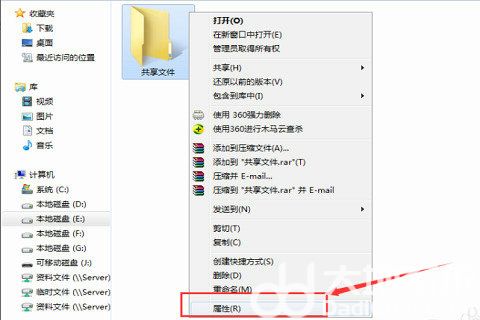
2、点击“共享”选项卡,确认文件夹是处于共享状态;
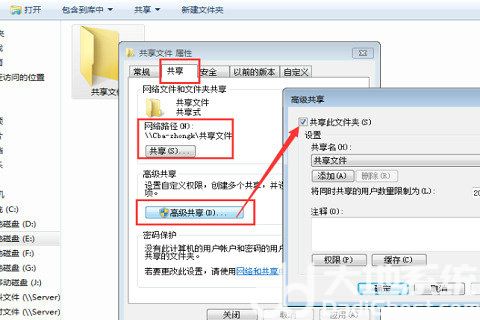
3、点击“安全”选项卡,然后点击“编辑”按钮;
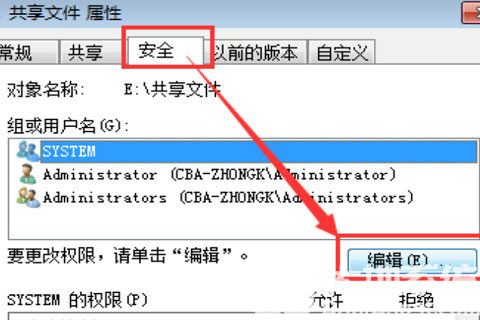
4、在打开的窗口中点击“添加”按钮来添加用户;

5、接下来在对象名称中输入“everyone”,然后点击“确定”按钮;
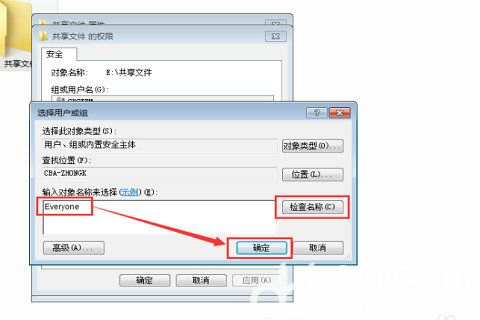
6、接下来选中刚才添加的everyone用户,然后设置共享的权限,将全部权限都设置为允许,实际中根据需要设置。此时可以尝试一下在其他电脑上能否打开共享文件夹,如果还是不能打开,接着下面的步骤进行设置;
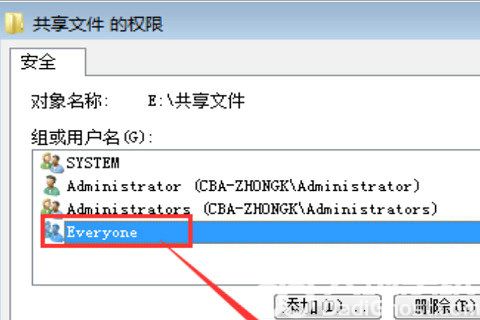
7、点击控制面板中的“Windows防火墙”进入防火墙,接下来有两种方法:
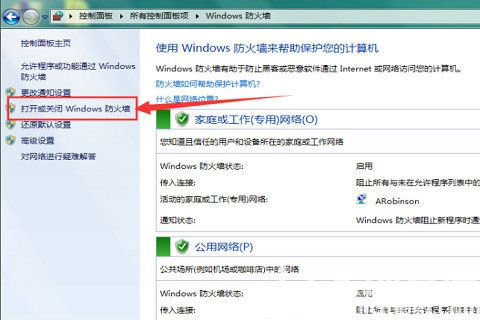
8、第一种方法是直接关闭防火墙(点击左上角的打开或关闭Windows防火墙,然后将防火墙关闭),但是关闭后系统安全性会降低,因此不建议使用这种方法;
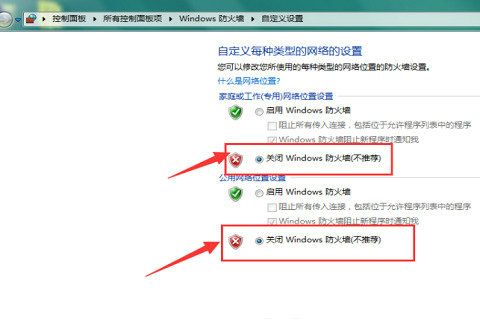
9、第二种方法是点击防火墙窗口左上角的“允许程序或功能通过Windows防火墙”选项,然后将文件和打印机共享选项设置为允许,即可。
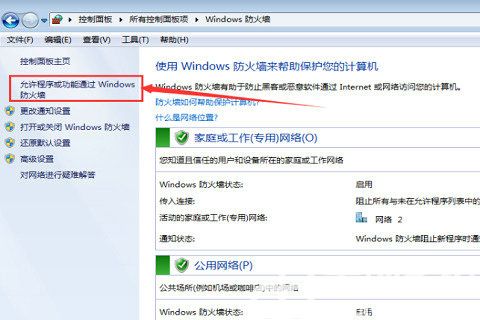
以上就是win7共享后无权限访问文件夹解决办法的内容,希望对大家有帮助。
网友留言(0 条)